Szerző:
Morris Wright
A Teremtés Dátuma:
22 Április 2021
Frissítés Dátuma:
1 Július 2024
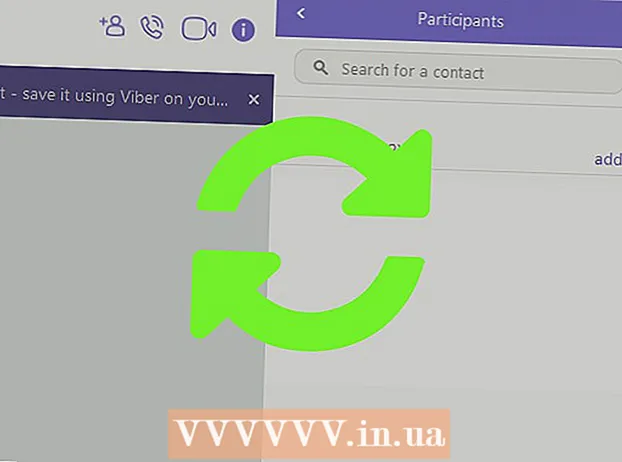
Tartalom
- Lépni
- 2/2 módszer: Telepítse a Viber programot a Windows rendszerbe
- 2/2 módszer: A Viber használata Windows rendszerhez
- Tippek
- Figyelmeztetések
Míg a legtöbb Viber felhasználó inkább a mobilalkalmazást használja, a Viber számítógépekhez is elérhető! Gyors telepítés után cseveghet és hívhat más Viber-felhasználókkal közvetlenül a számítógépéről.
Lépni
2/2 módszer: Telepítse a Viber programot a Windows rendszerbe
 Ellenőrizze, hogy a Viber alkalmazás telepítve van-e a telefonjára. A Viber nem telepíthető Windows rendszerre, ha még nincs Viber mobilfiókja.
Ellenőrizze, hogy a Viber alkalmazás telepítve van-e a telefonjára. A Viber nem telepíthető Windows rendszerre, ha még nincs Viber mobilfiókja. - A Viber ingyenesen letölthető a mobil alkalmazásboltjából.
 Menj a Viber letöltési oldala. Ehhez kattintson a megadott linkre. Ezzel el kell jutnia a Windows letöltési oldalára.
Menj a Viber letöltési oldala. Ehhez kattintson a megadott linkre. Ezzel el kell jutnia a Windows letöltési oldalára. - Ha egy szokásos Viber letöltési oldalra irányít, egyszerűen kattintson a "Windows" opcióra, amely nagyjából a képernyő közepén található.
 Kattintson a lila "Viber letöltése" gombra. Ennek az oldal közepén kell lennie - ezek után a Viber letöltésre kerül.
Kattintson a lila "Viber letöltése" gombra. Ennek az oldal közepén kell lennie - ezek után a Viber letöltésre kerül. - A használt böngészőtől függően előfordulhat, hogy először ki kell választania egy letöltési helyet. Válasszon egy helyet, ahol könnyen elérheti (pl. Az asztalon).
 Keresse meg számítógépén a Viber telepítőfájlt. Ha nem találja ezt gyorsan, keresse meg a "vibersetup" kifejezést a Start menü keresőmezőjén keresztül.
Keresse meg számítógépén a Viber telepítőfájlt. Ha nem találja ezt gyorsan, keresse meg a "vibersetup" kifejezést a Start menü keresőmezőjén keresztül.  Kattintson duplán a Viber telepítőfájlra. Ezzel elindul a telepítés.
Kattintson duplán a Viber telepítőfájlra. Ezzel elindul a telepítés.  Kattintson az "Elfogadom" mezőre, majd a "Telepítés" gombra. Ez telepíti a Viber-et a számítógépére. Ez nem tarthat tovább néhány percnél.
Kattintson az "Elfogadom" mezőre, majd a "Telepítés" gombra. Ez telepíti a Viber-et a számítógépére. Ez nem tarthat tovább néhány percnél. - Kattintson a "Bezárás" gombra a "Telepítés sikeres" oldalon, amikor megjelenik.
 Kattintson duplán a "Viber" ikonra a Viber megnyitásához. Ennek már az asztalon kell lennie.
Kattintson duplán a "Viber" ikonra a Viber megnyitásához. Ennek már az asztalon kell lennie.  A kezdőlapon kattintson az "Igen" gombra. Ez elmondja a Vibernek, hogy rendelkezik az alkalmazással a mobilján - ezután a QR-kód megadásához egy oldalra irányítanak.
A kezdőlapon kattintson az "Igen" gombra. Ez elmondja a Vibernek, hogy rendelkezik az alkalmazással a mobilján - ezután a QR-kód megadásához egy oldalra irányítanak.  Érintse meg telefonján a Viber alkalmazást a megnyitásához. A Viber alkalmazásának automatikusan meg kell nyitnia egy képernyőt egy QR-kódolvasóval. Be kell szkennelnie a Viber QR-kódját az asztalon a Viber alkalmazással, hogy szinkronizálhassa mobilfiókját az asztallal.
Érintse meg telefonján a Viber alkalmazást a megnyitásához. A Viber alkalmazásának automatikusan meg kell nyitnia egy képernyőt egy QR-kódolvasóval. Be kell szkennelnie a Viber QR-kódját az asztalon a Viber alkalmazással, hogy szinkronizálhassa mobilfiókját az asztallal. - Ha telefonja nem nyílik meg a QR-kódolvasóban, akkor ezt manuálisan is megteheti, ha megérinti a képernyő jobb alsó sarkában található "Tovább" elemet, majd az oldal alján található "QR-kódolvasó" elemet.
 Irányítsa mobiljának kameráját a számítógép képernyőjére. Ellenőrizze, hogy a kód a telefon képernyőjén lévő zárójelek közepén van-e. Ennek szinte azonnal fel kell ismernie a kódot, és hozzá kell adnia az Asztal Viber-fiókját a mobiljához.
Irányítsa mobiljának kameráját a számítógép képernyőjére. Ellenőrizze, hogy a kód a telefon képernyőjén lévő zárójelek közepén van-e. Ennek szinte azonnal fel kell ismernie a kódot, és hozzá kell adnia az Asztal Viber-fiókját a mobiljához.  Kattintson az "Open Viber" gombra. Ezzel megnyílik a Viber for Windows!
Kattintson az "Open Viber" gombra. Ezzel megnyílik a Viber for Windows!
2/2 módszer: A Viber használata Windows rendszerhez
 Kattintson a Névjegyek ikonra. Ez az opció a szokásos "Csevegések" ikontól jobbra található - ezt a Viber ablak bal felső sarkából érheti el.
Kattintson a Névjegyek ikonra. Ez az opció a szokásos "Csevegések" ikontól jobbra található - ezt a Viber ablak bal felső sarkából érheti el.  Válassza ki azt a névjegyet, akivel beszélgetni szeretne. Ennek a kapcsolattartónak a Viber-t is használnia kell; ha a név jobb oldalán lila telefon ikon található, akkor minden használatra kész.
Válassza ki azt a névjegyet, akivel beszélgetni szeretne. Ennek a kapcsolattartónak a Viber-t is használnia kell; ha a név jobb oldalán lila telefon ikon található, akkor minden használatra kész. - A keresősáv alatt található "Csak Viber" opcióra kattintva kiszűrheti azokat a kapcsolatokat, amelyek nem használják a Vibert.
 Írjon be egy üzenetet a képernyő alján található mezőbe. Most elkezdheti a csevegési pontot.
Írjon be egy üzenetet a képernyő alján található mezőbe. Most elkezdheti a csevegési pontot. - Az asztali alkalmazáson keresztül küldött üzenetek a mobilalkalmazásban is megjelennek (és fordítva).
 Az üzenet elküldéséhez kattintson a papírrepülő ikonra. Ennek a csevegési mezőtől jobbra kell lennie. Most sikeresen küldött üzenetet a Viberrel a Windows rendszerből!
Az üzenet elküldéséhez kattintson a papírrepülő ikonra. Ennek a csevegési mezőtől jobbra kell lennie. Most sikeresen küldött üzenetet a Viberrel a Windows rendszerből!  Kattintson a telefon ikonjára a képernyő tetején. Ez felhívja a kapcsolattartót. Mindaddig, amíg ez a kapcsolat a Vibernél is regisztrálva van, ingyenesen hívhat.
Kattintson a telefon ikonjára a képernyő tetején. Ez felhívja a kapcsolattartót. Mindaddig, amíg ez a kapcsolat a Vibernél is regisztrálva van, ingyenesen hívhat. - A telefonikon jobb oldalán található videokamera ikonra kattintva videohívást kezdeményezhet a kapcsolattartóval.
 Ismételje meg ezt a folyamatot a Viber többi névjegyén. Bármikor kezdeményezhet hívásokat, szöveges üzeneteket vagy videohívásokat bármely Viber-kapcsolattartóval - közvetlenül az asztaláról!
Ismételje meg ezt a folyamatot a Viber többi névjegyén. Bármikor kezdeményezhet hívásokat, szöveges üzeneteket vagy videohívásokat bármely Viber-kapcsolattartóval - közvetlenül az asztaláról!
Tippek
- A Viber Mac és Linux platformokra is telepíthető a Viber letöltési oldaláról.
Figyelmeztetések
- Adatkorlátok és internetkorlátozások érvényesek a Viber for Windows és mobile használatakor.



